
PHP Editor Strawberry stellt Ihnen vor, wie Sie das Problem lösen können, dass beim Hinzufügen eines Druckers in Win7 kein Drucker hinzugefügt werden kann. Bei der Verwendung des Win7-Systems kommt es manchmal vor, dass der Drucker nicht erfolgreich hinzugefügt werden kann, was zu Unannehmlichkeiten für unsere Arbeit und unser Leben führt. Aber keine Sorge, es gibt einige einfache Lösungen, mit denen wir dieses Problem beheben können. Als Nächstes erkläre ich einige gängige Lösungen, die Ihnen beim reibungslosen Hinzufügen eines Druckers helfen.
Win7 kann keine Druckerlösung hinzufügen:
1. Öffnen Sie das „Start“-Menü des Computers und klicken Sie, um „Systemsteuerung“ auszuwählen.
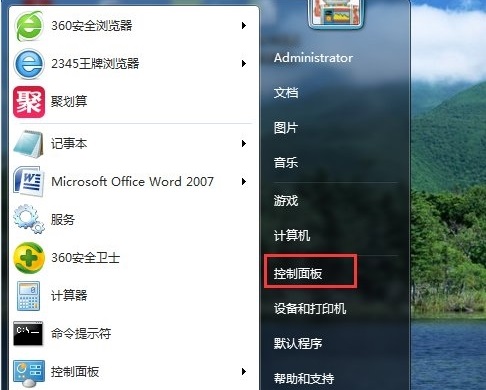
2. In der Systemsteuerungsoberfläche „System und Sicherheit öffnen“.
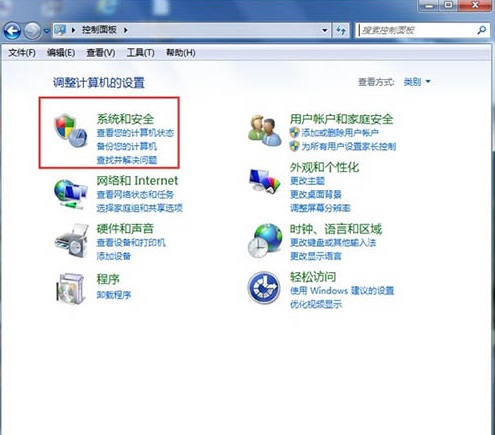
3. Öffnen Sie dann die „Verwaltungstools“ am unteren Rand der Benutzeroberfläche.
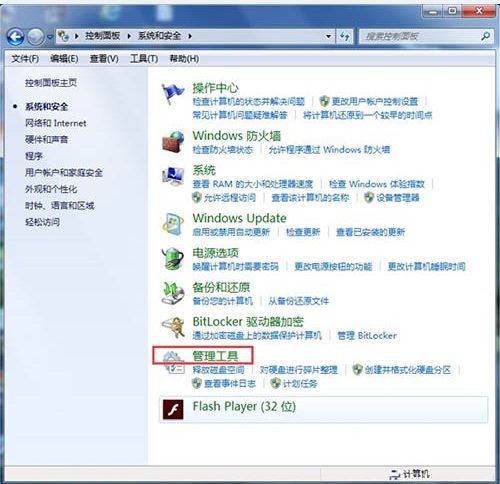
4. Suchen Sie in der Mitte der Verwaltungstool-Oberfläche nach „Service“ und klicken Sie darauf.
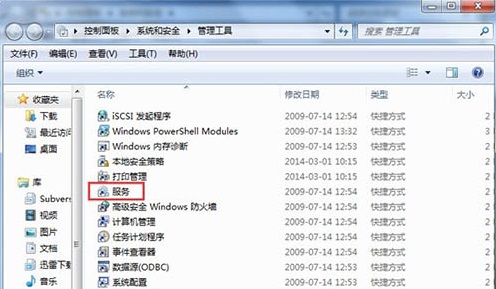
5. Auf der rechten Seite der Benutzeroberfläche finden Sie eine Reihe von Programmen und klicken Sie darauf, um sie auszuwählen. In der oberen linken Ecke wird ein Dienst „Starten“ angezeigt. Klicken Sie hier, um ihn zu starten.
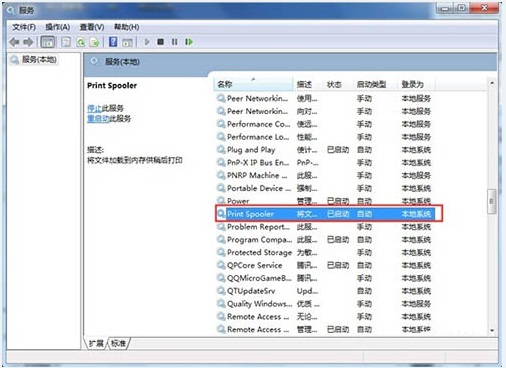
6. Nachdem Sie das Programm gefunden haben, das wir starten möchten, doppelklicken Sie, um es zu öffnen. Es öffnet sich ein Fenster. Klicken Sie auf „Start“.
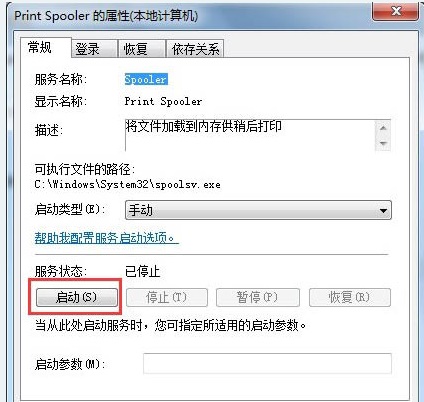
7. Nach dem Startvorgang haben wir festgestellt, dass sich der oben angezeigte „Dienststatus“ in „Gestartet“ geändert hat. Klicken Sie auf „OK“ und alles ist abgeschlossen.
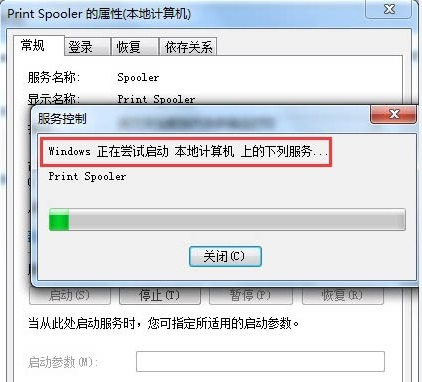
8. Öffnen Sie abschließend „Systemsteuerung“ – „Hardware und Sound“ – „Geräte und Drucker“, klicken Sie dann mit der rechten Maustaste in den leeren Bereich – „Drucker hinzufügen“ und prüfen Sie, ob das Ergebnis korrekt ist. Es wird keine Meldung mehr angezeigt, dass „Drucker hinzufügen“ nicht geöffnet werden kann.
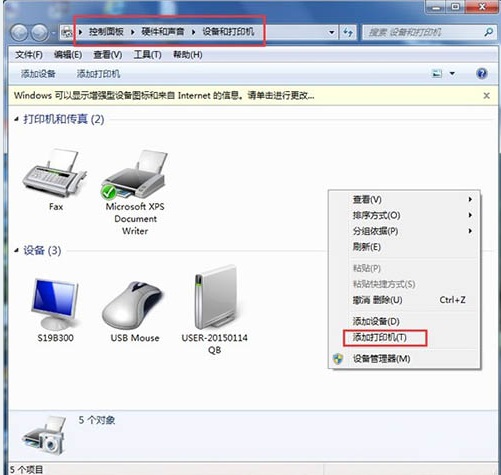
Das obige ist der detaillierte Inhalt vonWas soll ich tun, wenn Win7 keinen Drucker hinzufügen kann? Win7 kann keine Druckerlösung hinzufügen. Für weitere Informationen folgen Sie bitte anderen verwandten Artikeln auf der PHP chinesischen Website!
 So erstellen Sie virtuelles WLAN in Win7
So erstellen Sie virtuelles WLAN in Win7
 So ändern Sie den Dateityp in Win7
So ändern Sie den Dateityp in Win7
 So richten Sie den Ruhezustand im Win7-System ein
So richten Sie den Ruhezustand im Win7-System ein
 So öffnen Sie den Windows 7 Explorer
So öffnen Sie den Windows 7 Explorer
 So lösen Sie das Problem, dass in Win7 kein neuer Ordner erstellt werden kann
So lösen Sie das Problem, dass in Win7 kein neuer Ordner erstellt werden kann
 Lösung dafür, dass die Ordnereigenschaften von Win7 keine Registerkartenseite freigeben
Lösung dafür, dass die Ordnereigenschaften von Win7 keine Registerkartenseite freigeben
 Win7 meldet, dass auf Anwendungsdaten nicht zugegriffen werden kann
Win7 meldet, dass auf Anwendungsdaten nicht zugegriffen werden kann
 Einführung in Screenshot-Tastenkombinationen im Windows 7-System
Einführung in Screenshot-Tastenkombinationen im Windows 7-System




